Migrer Azure CDN de Microsoft (classique) vers le niveau Standard/Premium
Important
Azure CDN Standard de Microsoft (classique) sera mis hors service le 30 septembre 2027. Pour éviter toute interruption de service, il est important de migrer votre profil Azure CDN Standard de Microsoft (classique) vers Azure Front Door Standard ou Premium avant le 30 septembre 2027. Pour découvrir plus d’informations, consultez Mise hors service d’Azure CDN Standard de Microsoft (classique).
Azure CDN d’Edgio a été mis hors service le 15 janvier 2025. Pour plus d’informations, consultez FAQ sur la mise hors service d’Azure CDN d’Edgio.
Les niveaux Azure Front Door Standard et Premium apportent les dernières fonctionnalités de réseau de livraison cloud à Azure. Avec des fonctionnalités de sécurité renforcées et un service tout-en-un, le contenu de votre application est sécurisé et plus proche de vos utilisateurs finaux à l’aide du réseau mondial Microsoft. Cet article vous guide tout au long du processus de migration pour déplacer votre CDN Azure de Microsoft (classique) vers un profil de niveau Standard ou Premium.
Prérequis
- Consultez l’article À propos du CDN Azure à partir de l’article sur la migration Microsoft (classique).
Valider la compatibilité
Accédez à votre ressource Azure CDN à partir de Microsoft (classique), puis sélectionnez Migration sous Paramètres.
Sélectionnez Valider pour voir si votre Azure CDN du profil Microsoft (classique) est compatible pour la migration. La validation peut prendre jusqu’à deux minutes en fonction de la complexité de votre profil CDN.
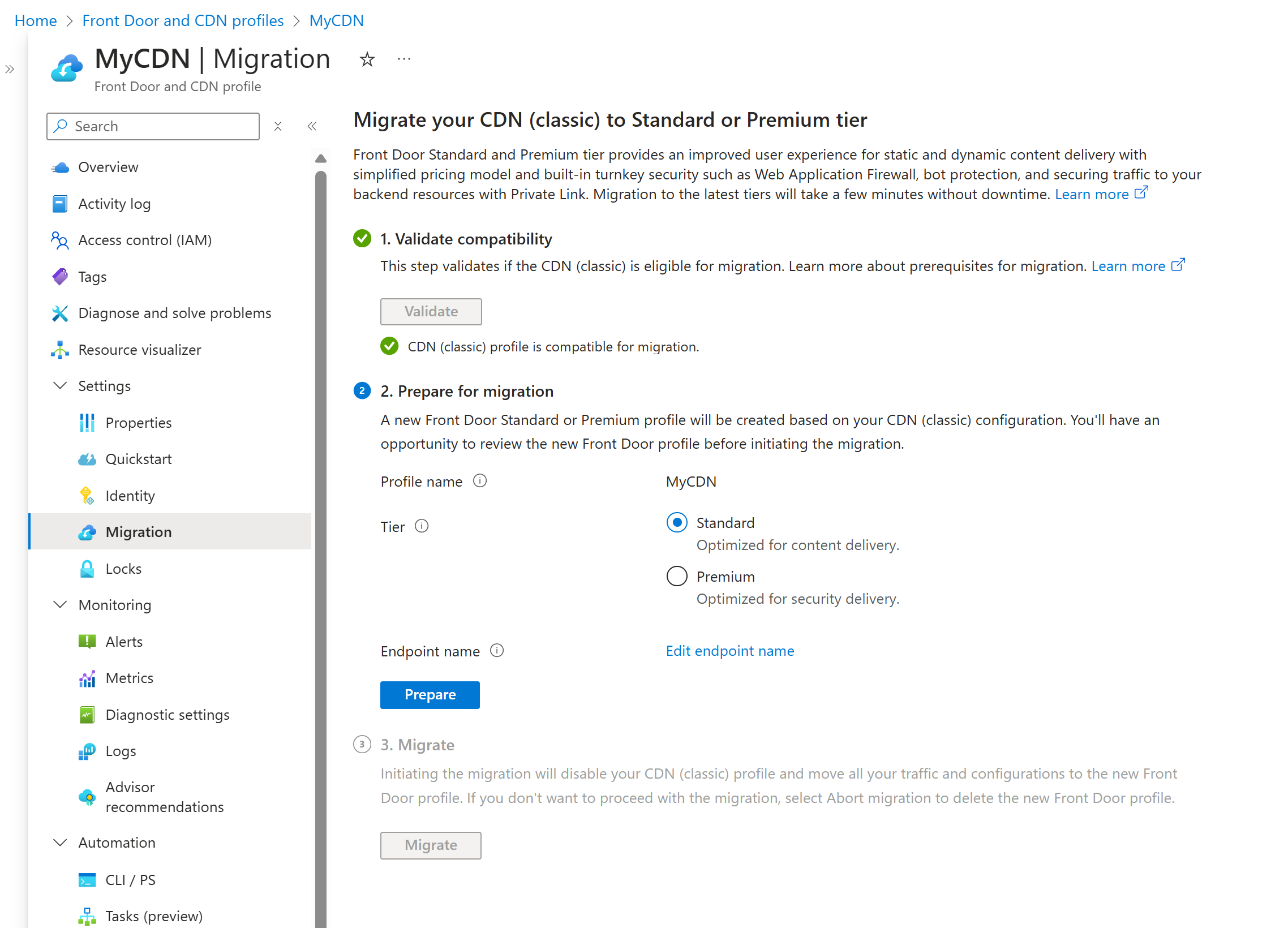
Si la migration n’est pas compatible, vous pouvez sélectionner Voir les erreurs pour afficher la liste des erreurs et les recommandations pour les résoudre.
Une fois votre profil Azure CDN de Microsoft (classique) validé et compatible pour la migration, vous pouvez passer à la phase de préparation.
Préparation de la migration
Le nom du profil Azure Front Door reste le même que le CDN Azure du nom de profil Microsoft (classique). Ce nom ne peut pas être modifié.
Vous pouvez choisir entre le niveau Standard ou Premium en fonction des besoins de votre entreprise. Il est recommandé de sélectionner le niveau Premium pour tirer parti de l’ensemble des fonctionnalités d’Azure Front Door.
Remarque
Si votre Azure CDN de votre profil Microsoft (classique) peut être migré vers le niveau Standard, mais que le nombre de ressources dépasse les limites du niveau Standard, vous êtes migré vers le niveau Premium.
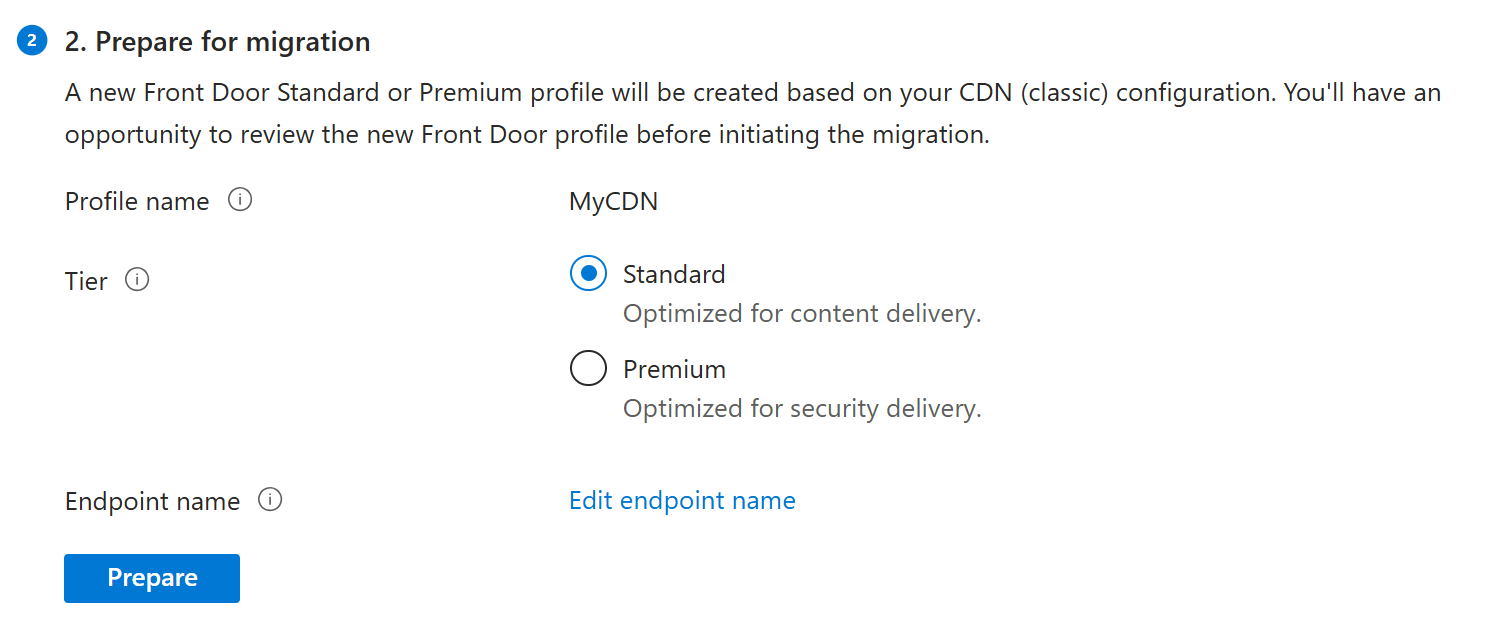
Vous devez modifier le nom du point de terminaison si la longueur du nom du point de terminaison CDN dépasse le maximum de 46 caractères. Cela n’est pas obligatoire si le nom du point de terminaison se trouve dans la limite de caractères. Pour plus d’informations, consultez Endpoints Azure Front Door. Étant donné que la longueur maximale du point de terminaison pour Azure Front Door est de 64 caractères, Azure ajoute un hachage de 16 caractères à la fin du nom du point de terminaison pour garantir l’unicité et empêcher les prises de contrôle de sous-domaine.
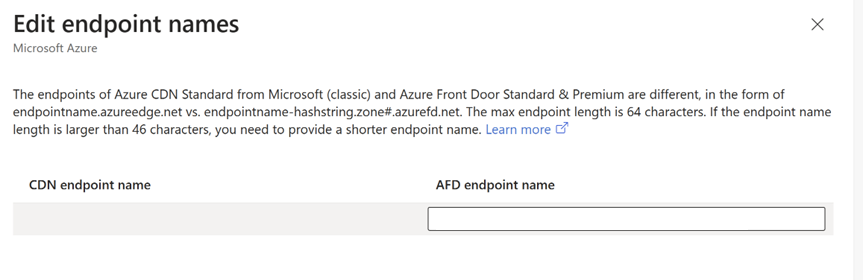
Si vous avez des règles de filtrage géographique dans Azure CDN, Azure Front Door crée une règle personnalisée de pare-feu d’applications web (WAF) avec le même niveau que le profil Front Door.
Sélectionnez Préparer, puis, lorsque vous y êtes invité, sélectionnez Oui pour confirmer que vous souhaitez poursuivre le processus de migration. Une fois la confirmation effectuée, vous ne pourrez pas apporter d’autres modifications à l’Azure CDN du profil Microsoft (classique).
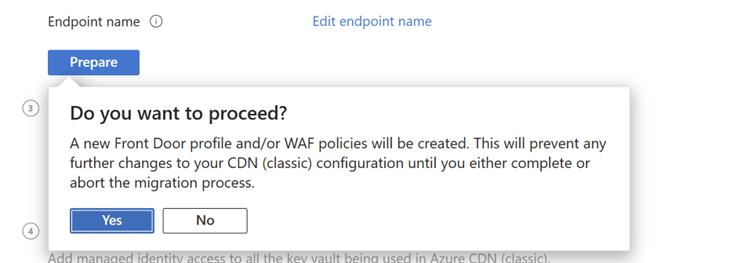
Sélectionnez le lien qui s’affiche pour afficher la configuration du nouveau profil Front Door. À ce stade, vous pouvez passer en revue chacun des paramètres du nouveau profil pour vous assurer que tous les paramètres sont corrects. Une fois que vous avez terminé d’examiner le profil en lecture seule, sélectionnez le X dans le coin supérieur droit de la page pour revenir à l’écran de migration.
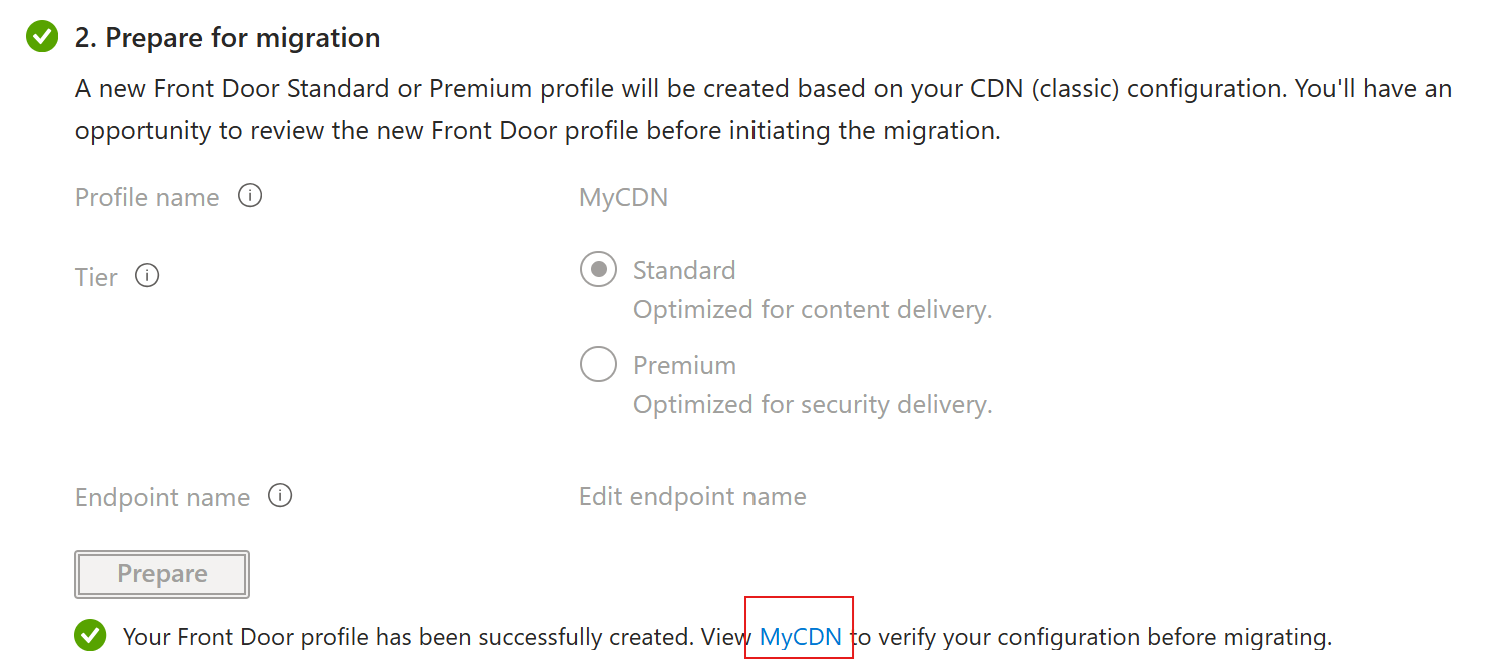
Activer les identités managées
Si vous utilisez votre propre certificat, vous devez activer l’identité managée pour qu’Azure Front Door puisse accéder au certificat dans votre Azure Key Vault. L’identité managée est une fonctionnalité de Microsoft Entra ID qui vous permet de vous connecter en toute sécurité à d’autres services Azure sans avoir à gérer les informations d’identification. Pour plus d’informations, consultez Que sont les identités managées pour les ressources Azure ?
Remarque
- Si vous n’utilisez pas votre propre certificat, l’activation des identités managées et l’octroi de l’accès à Key Vault ne sont pas nécessaires. Vous pouvez passer à la phase Migrer.
- Le certificat managé n’est actuellement pas pris en charge pour Azure Front Door Standard ou Premium dans le cloud Azure Government. Vous devez utiliser BYOC pour Azure Front Door Standard ou Premium dans le cloud Azure Government, ou attendre que cette capacité soit disponible.
Sélectionnez Activer, puis sélectionnez Affectée par le système ou Affectée par l’utilisateur en fonction du type d’identités managées que vous souhaitez utiliser.
Affectée par le système : basculez l’état sur Activé, puis sélectionnez Enregistrer.
Affectée par l’utilisateur : pour créer une identité managée affectée par l’utilisateur, consultez Créer une identité managée affectée par l’utilisateur. Si vous avez déjà une identité managée affectée par l’utilisateur, sélectionnez l’identité, puis sélectionnez Ajouter.
Sélectionnez X dans le coin supérieur droit pour revenir à la page de migration. Vous verrez ensuite que vous avez correctement activé les identités managées.
Accorder une identité managée au coffre de clés
Sélectionnez Accorder pour ajouter l’identité managée aux coffres de clés utilisés avec le profile Front Door (classique).
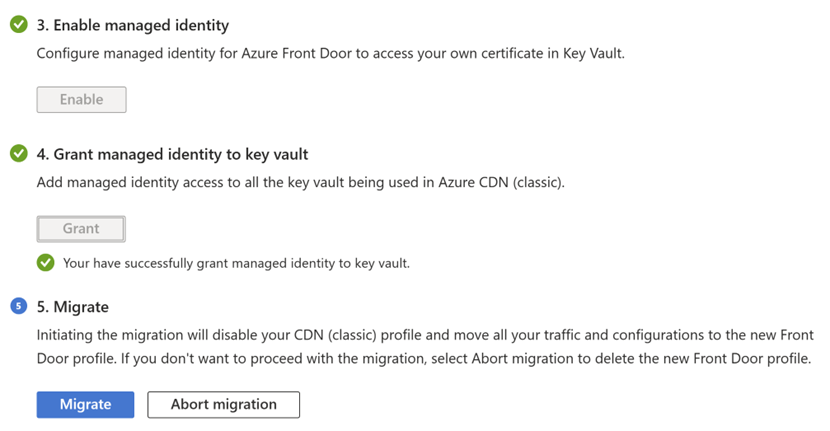
Migrer
Sélectionnez Migrer pour lancer le processus de migration. Lorsque vous y êtes invité, sélectionnez Oui pour confirmer que vous souhaitez aller de l’avant avec la migration. La migration peut prendre quelques minutes en fonction de la complexité de votre profil Front Door (classique).
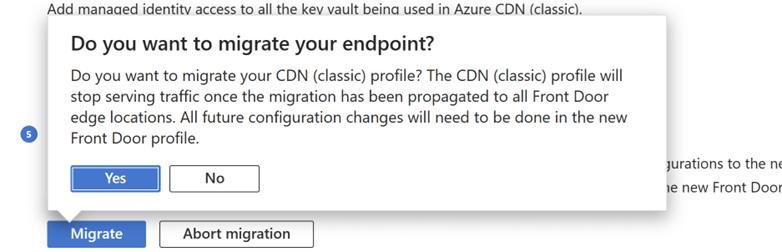
Remarque
Si vous annulez la migration, seul le nouveau profil Azure Front Door est supprimé. Toutes les nouvelles copies de stratégie WAF devront être supprimées manuellement.
Avertissement
Une fois la migration terminée, l’Azure CDN de Microsoft (classique) n’est plus disponible.
Étapes suivantes
- Comprendre le mappage entre les paramètres Azure CDN et Azure Front Door.